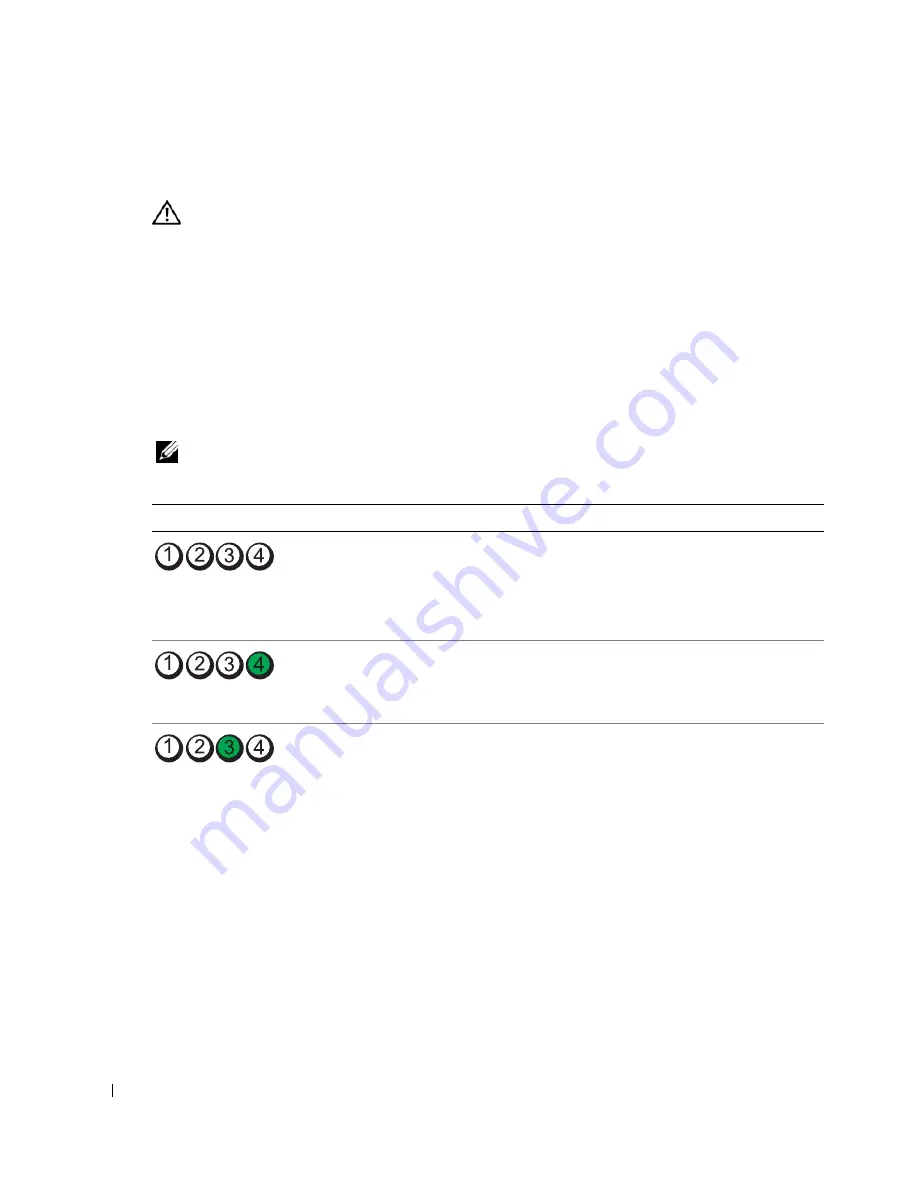
254
Hızlı Ba
ş
vuru Kılavuzu
www
.dell.com | support.dell.com
Tanılama I
ş
ıkları
UYARI:
Bu bölümdeki yordamlara ba
ş
lamadan önce,
Ürün Bilgileri Kılavuzu'ndaki güvenlik
yönergelerini izleyin.
Sorun gidermenize yardımcı olması için, bilgisayarınızın ön veya arka panelinde "1," "2," "3" ve
"4"
ş
eklinde etiketlenmi
ş
dört ı
ş
ık vardır. Bu ı
ş
ıklar "kapalı" veya ye
ş
il olabilir. Bilgisayar normal
ş
ekilde ba
ş
ladı
ğ
ında, ı
ş
ıkların biçimi veya kodları, önyükleme i
ş
lemi tamamlandıkça de
ğ
i
ş
ir.
Bilgisayar normal
ş
ekilde ba
ş
ladı
ğ
ında, ı
ş
ıkların biçimi veya kodları, önyükleme i
ş
lemi
tamamlandıkça de
ğ
i
ş
ir. Sistem önyüklemesinin POST kısmı ba
ş
arıyla tamamlandı
ğ
ında, dört ı
ş
ı
ğ
ın
tümü kısa bir süre sabit ye
ş
il görünür ve ardından kapanır. POST i
ş
lemi sırasında bilgisayarda hata
olursa, LED'lerde görüntülenen desen, i
ş
lem sırasında bilgisayarın takıldı
ğ
ı yeri saptamaya yardım
edebilir. Bilgisayar, ba
ş
arılı bir POST sonrasında hata verirse, tanılama ı
ş
ıkları sorunun nedenini
belirtmez.
NOT:
Tanılama ı
ş
ıklarının yönü, sistem türüne göre de
ğ
i
ş
ebilir. Tanılama ı
ş
ıkları, dikey veya yatay olarak
görünebilir.
I
ş
ık Deseni
Problem Tanımı
Önerilen Çözüm
Bilgisayar normal "kapalı" durumda veya
BIOS öncesi bir arıza olmu
ş
olabilir.
Bilgisayar i
ş
letim sistemini ba
ş
arıyla
önyükledikten sonra tanılama ı
ş
ıkları
yanmıyor.
Bilgisayarı çalı
ş
an bir elektrik prizine takın
ve güç dü
ğ
mesine basın.
BIOS arızası olu
ş
mu
ş
olabilir; bilgisayar
kurtarma modunda çalı
ş
ıyor.
BIOS Kurtarma yardımcı programını
çalı
ş
tırın, kurtarmanın tamamlanmasını
bekleyin ve ardından bilgisayarı yeniden
ba
ş
latın.
Bir i
ş
lemci arızası olu
ş
mu
ş
olabilir.
İş
lemciyi tekrar takın ve bilgisayarı yeniden
ba
ş
latın.
İş
lemciyi yeniden takma hakkında
bilgi için çevrimiçi
Kullanım Kılavuzu
'na
bakın.
Summary of Contents for GX520 - OptiPlex - 512 MB RAM
Page 4: ...4 Contents ...
Page 27: ...Quick Reference Guide 27 Set Up Your Keyboard and Mouse Set Up Your Monitor ...
Page 42: ...42 Quick Reference Guide w w w d e l l c o m s u p p o r t d e l l c o m ...
Page 48: ...48 Table des matières ...
Page 71: ...Guide de référence rapide 71 Installation du clavier et de la souris Installation du moniteur ...
Page 86: ...86 Guide de référence rapide w w w d e l l c o m s u p p o r t d e l l c o m ...
Page 92: ...92 Inhalt ...
Page 115: ...Schnellreferenzhandbuch 115 Aufstellen von Tastatur und Maus Anschließen des Bildschirms ...
Page 136: ...136 Sommario ...
Page 174: ...174 Guida di consultazione rapida w w w d e l l c o m s u p p o r t d e l l c o m ...
Page 180: ...180 Contenido ...
Page 187: ...Guía de referencia rápida 187 Ordenador de minitorre Vista posterior 4 3 5 6 2 1 ...
Page 226: ...226 İçerik ...
Page 249: ...Hızlı Başvuru Kılavuzu 249 Klavye ve Fareyi Takma Monitörü Takma ...
Page 264: ...264 Hızlı Başvuru Kılavuzu w w w d e l l c o m s u p p o r t d e l l c o m ...













































